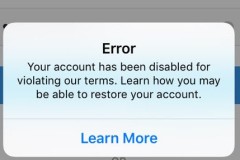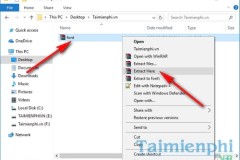Người dùng vẫn thường biết tới ứng dụng Instagram là mạng xã hội để đăng ảnh trên di động. Nhưng thực ra cũng có một cách để up ảnh lên Instagram từ máy tính. Thao tác up ảnh lên Instagram từ máy tính sử dụng trực tiếp trình duyệt web, các bạn có thể dễ dàng thực hiện ngay.
Thông thường để up ảnh lên Instagram người dùng cần sử dụng tới Smartphone. Những hình ảnh khi đăng lên Instagram được hỗ trợ chỉnh sửa màu sắc. Đối với người dùng không sử dụng Smartphone, có thể sử dụng các phần mềm giả lập Android như Bluestacks hay Droid4X để hỗ trợ, trong đó BlueStacks được đánh giá cao nhất trong những phần mềm giả lập Android như vậy. Tuy nhiên ngày hôm nay chúng tôi sẽ giới thiệu một thủ thuật up ảnh lên Instagram từ máy tính dễ dàng hơn. Không cần sử dụng bất kỳ phần mềm gì, bạn chỉ cần mở trình duyệt lên để đăng ảnh từ Instagram mà thôi.
Cách up ảnh lên Instagram từ máy tính:
Bước 1: Mở trình duyệt Google Chrome và truy cập website Instagram TẠI ĐÂY . Tiếp đó đăng nhập vào tài khoản Instagram của bạn.
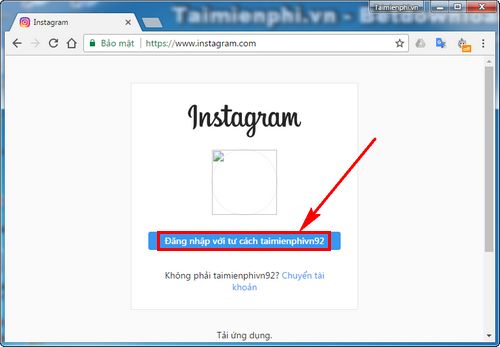
Bước 2: Tại giao diện Instagram cho trình duyệt web không hề có chức năng đăng ảnh. Để mở tính năng này bạn cần nhấn tổ hợp phím Ctrl + Shift + I.
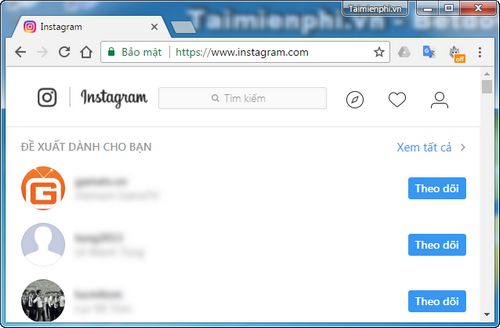
Bước 3: Chú ý biểu tượng thiết bị di động nhỏ. Hãy ấn vào đó để chuyển Instagram sang chế độ điện thoại.
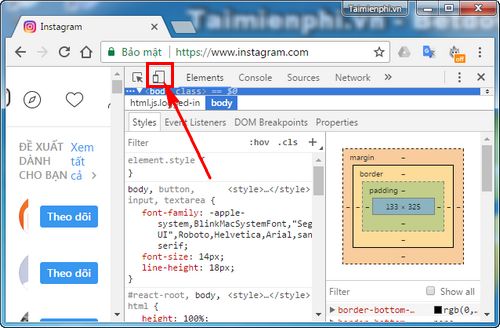
Bước 4: Lúc này ở dưới giao diện Instagram đã có phần Đăng ảnh. Bạn hãy nhấn vào biểu tượng máy ảnh để tiến hành đăng ảnh lên Instagram.
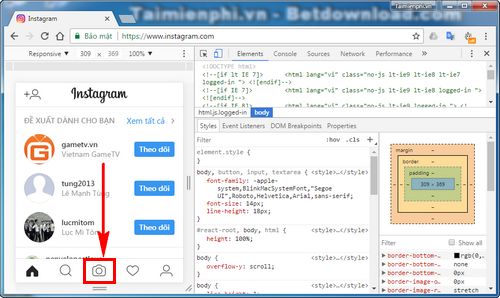
Bước 5: Chọn một ảnh trên máy tính và ấn Open.
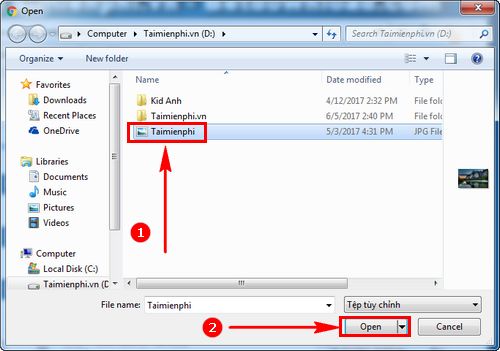
Bước 6: Ở giao diện Bài viết mới của Instagram, bạn sẽ thấy hình ảnh muốn đăng của mình. Chọn Tiếp.
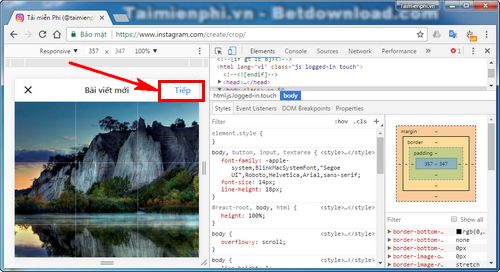
Sau đó bạn nhập dòng trạng thái muốn viết về ảnh trên Instagram. Nhấn Chia sẻ để up ảnh lên Instagram từ máy tính ngay.
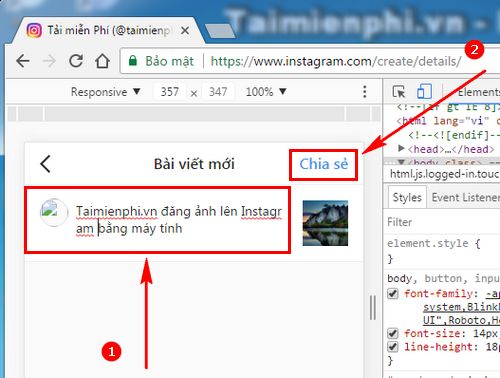
Bước 7: Khi up ảnh lên Instagram từ máy tính thành công, sẽ có thông báo Ảnh của bạn đã được đăng.
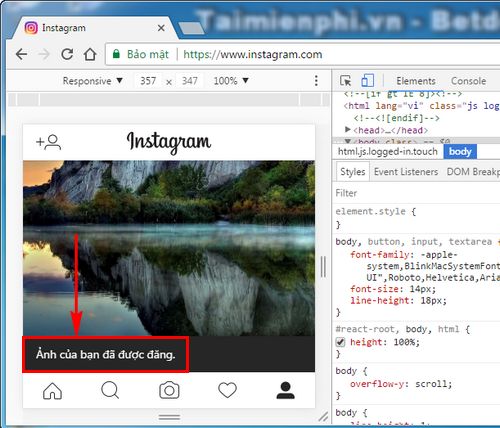
Bạn có thể ấn vào biểu tượng Home để xem ảnh mới đăng của mình.
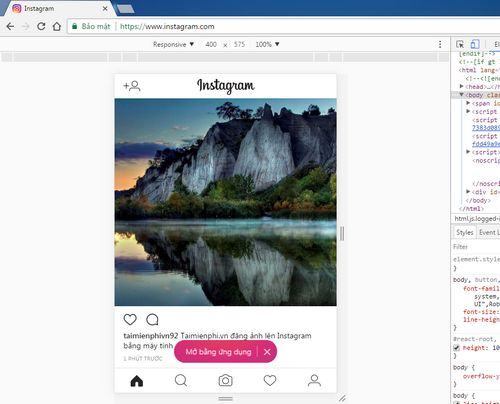
Có thể thấy đây là cách up ảnh lên Instagram từ máy tính tiện lợi và đơn giản nhất. Không cần phải cài đặt bất cứ phần mềm gì, các bạn có thể đăng ảnh ngay từ trình duyệt web của mình. Đó là cách tải ảnh lên Instagram, vậy cách tải ảnh Instagram về máy tính thì phải làm như thế nào, để tải ảnh Instagram cũng có nhiều cách khác nhau, TCN từng có bài viết về cách tải ảnh Instagram, nếu quan tâm mời các bạn lên và tìm hiểu nhé.
Để bảo vệ thông tin cũng như hình ảnh của mình, người dùng nên tải dữ liệu từ Instagram về máy tính. Cách thức này tương tự như việc người dùng sao lưu dữ liệu, giúp lưu trữ những hình ảnh trên Instagram. Cho dù bạn có không may bị mất tài khoản Instagram hoặc không sử dụng nữa thì những dữ liệu vẫn còn trên máy tính. Thực hiện ngay theo cách tải dữ liệu từ Instagram về máy tính nếu bạn đang sử dụng Google Chrome và thực hiện theo thủ thuật up ảnh lên Instagram từ máy tính của chúng tôi.
Nếu không muốn sử dụng tài khoản Instagram, các bạn nên xóa tài khoản Instagram đi để bảo vệ thông tin của mình, mẹo xóa tài khoản Instagram khá đơn giản, tự bạn có thể thực hiện được.
Nếu bạn lần đầu sử dụng Instagram trên Android chắc chắn sẽ có nhiều bỡ ngỡ, việc sử dụng Instagram trên Android dành cho người mới luôn khó khăn vì mạng xã hội có rất nhiều tính năng khác nhau, kinh nghiệm dùng nhiều thì bạn sẽ quen nhanh với các tính năng của Instagram thôi.